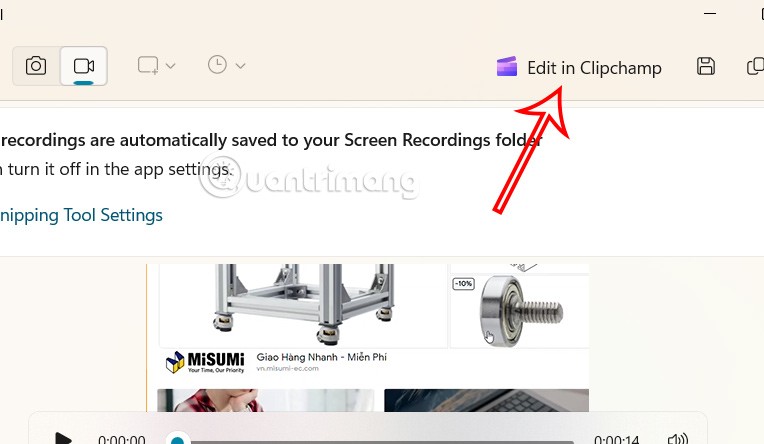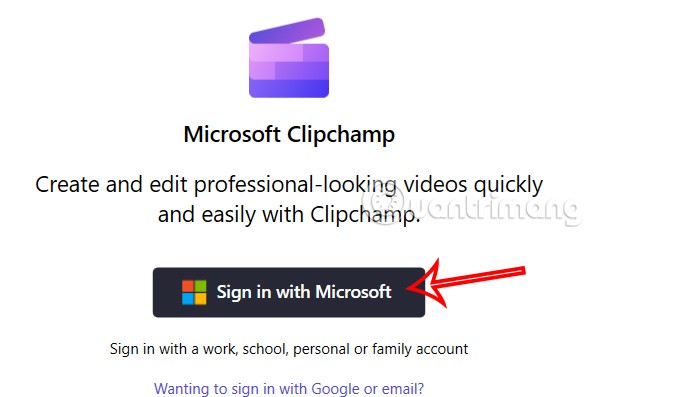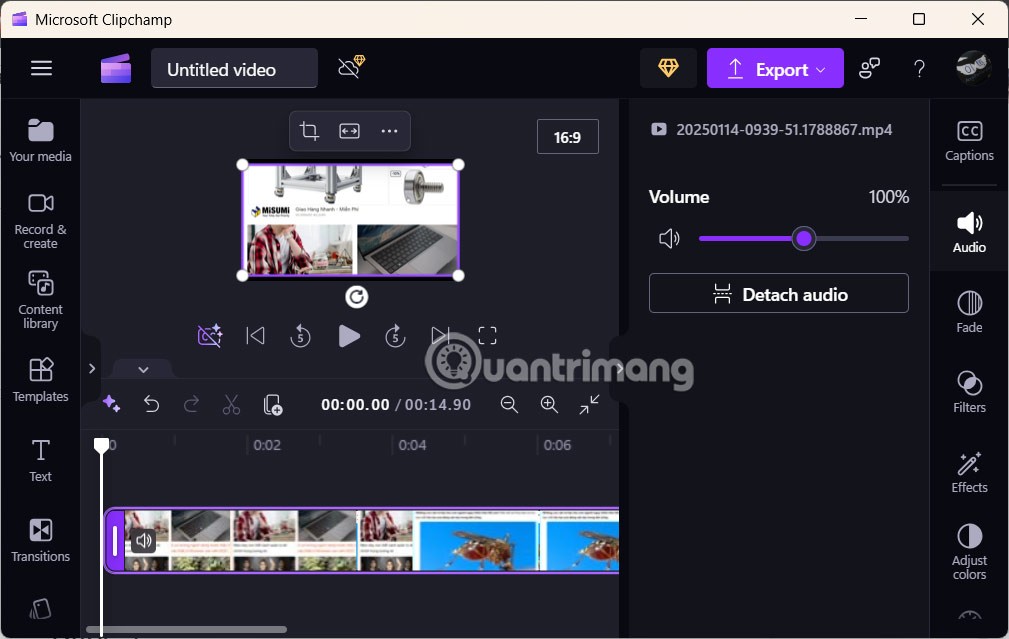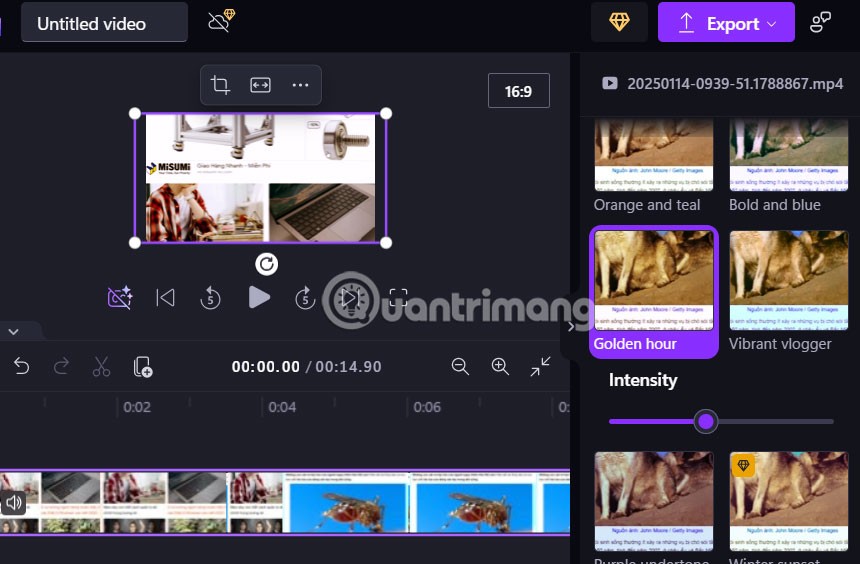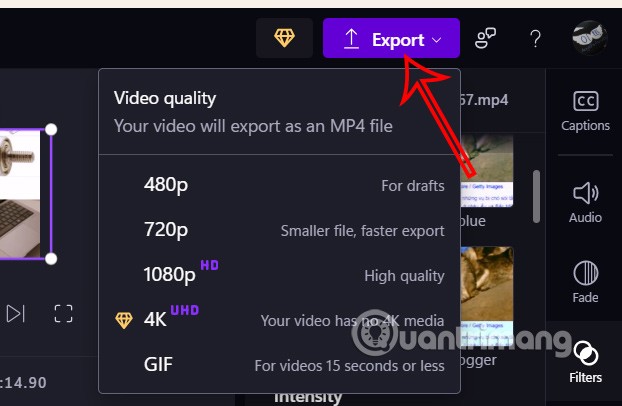Además de la función de captura de pantalla de computadora que ya conoce, Snipping Tool ahora puede grabar videos de pantalla en Snipping Tool con operaciones extremadamente simples. Windows 11 ha integrado el editor de vídeo Clipchamp en Snipping Tool para que los usuarios puedan editar vídeos como quieran, sin necesidad de utilizar otras aplicaciones. A continuación se muestran instrucciones para editar videos grabados de pantalla en la herramienta Recortes.
Cómo editar vídeos grabados de pantalla con la herramienta Recortes
Paso 1:
Primero debes grabar el video de la pantalla usando la herramienta Recortes en Windows 11 como de costumbre. Luego, en la interfaz de revisión de video de grabación de pantalla que aparece arriba, hacemos clic en Editar en Clipchamp .
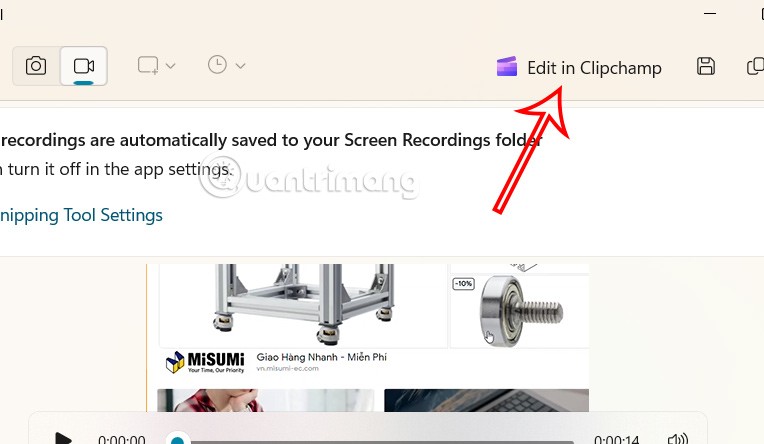
Paso 2:
Después de abrir la aplicación Clipchamp en su computadora, inicie sesión en su cuenta Microsoft para usarla.
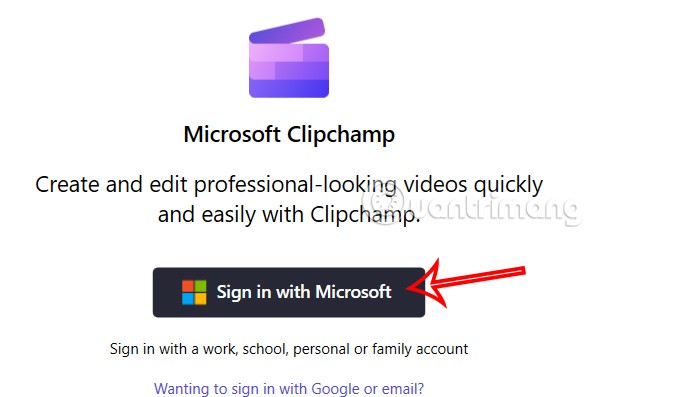
Paso 3:
Inmediatamente después de eso, veremos el video de grabación de pantalla mostrado en la interfaz de Clipchamp con herramientas para que los usuarios elijan editarlo como deseen.
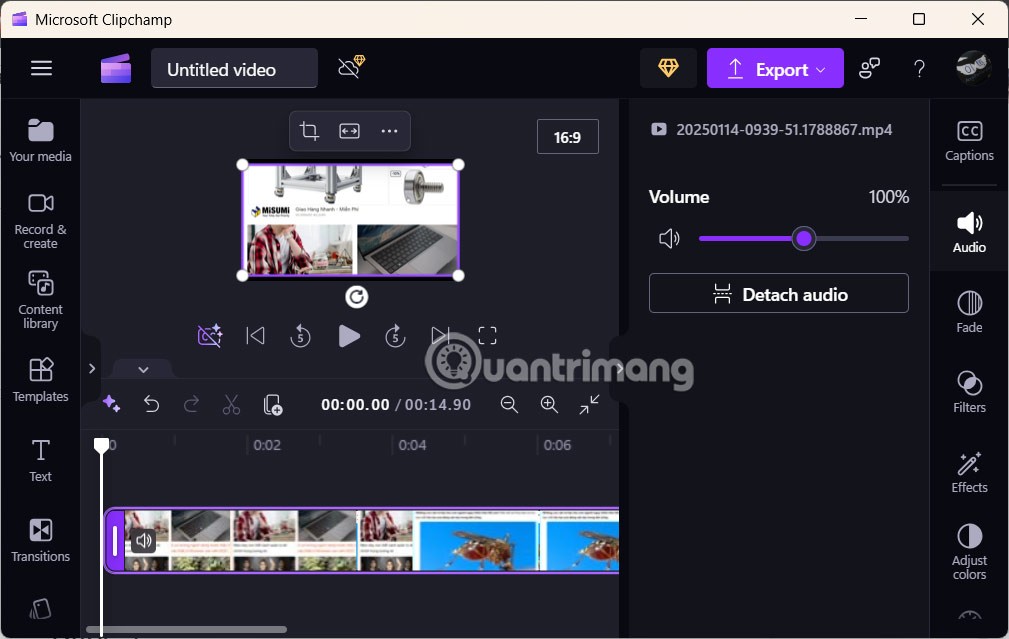
Básicamente, Clipchamp también tiene opciones completas para cambiar y editar vídeos como añadir filtros de vídeo, añadir efectos a los vídeos... Nota, algunas opciones solo se aplican a la versión paga.
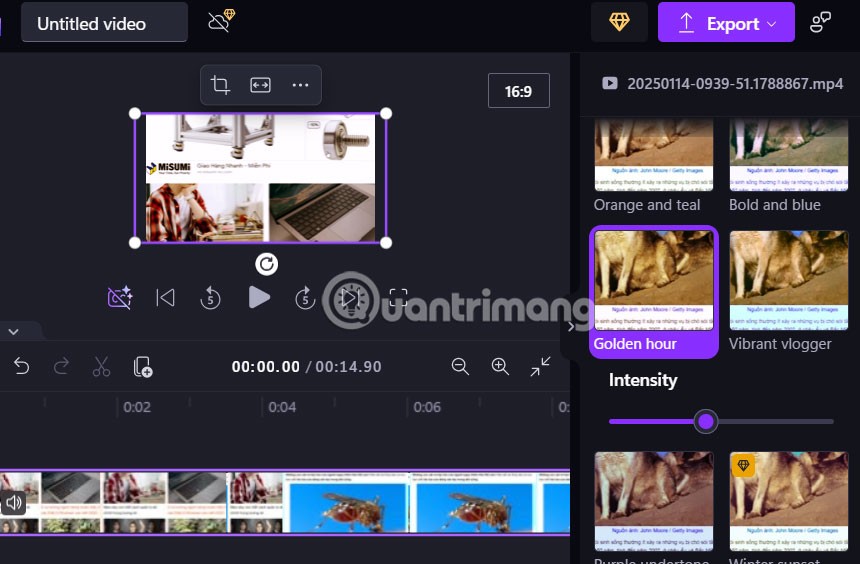
Paso 4:
Finalmente, cuando haya terminado de editar el video de grabación de pantalla en la herramienta Recortes, haga clic en Exportar y elija un formato gratuito para descargar.
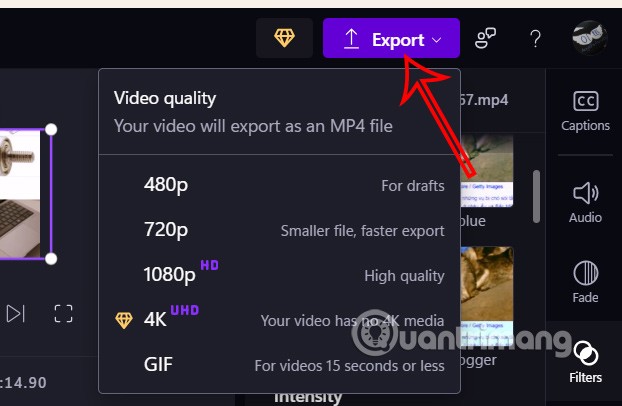
Videotutorial sobre cómo editar vídeos de grabación de pantalla con la herramienta Recortes